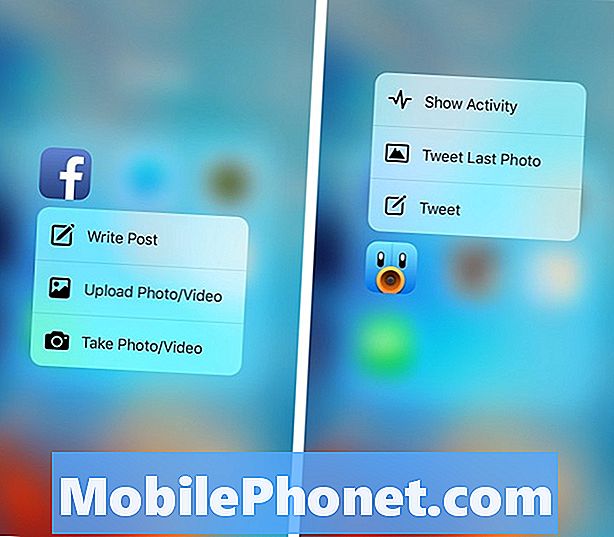Tartalom
A „Sajnos a kapcsolatok leálltak” hibaüzenet a Samsung Galaxy S9 készüléken valójában egy értesítés arról, hogy az előre telepített kapcsolattartó valamilyen okból összeomlott. Gyakrabban ez a hiba a firmware vagy az alkalmazás kisebb problémájának eredménye, de vannak olyan esetek, amikor ez egy komolyabb probléma jele. Ez az oka annak, hogy el kell végeznie néhány alapvető hibaelhárítást, hogy meghatározhassa, mi a probléma, és mit kell tennie a probléma megoldása érdekében.
Ebben a bejegyzésben bemutatom a Galaxy S9 hibaelhárítását a „Kapcsolatok leálltak” hibával, valamint azokat, akiknek hasonló problémái vannak. A probléma másik változata az, hogy a Névjegyek bezárása után azonnal bezárul, és vannak olyan esetek, amikor néhány percig valóban használhatja, mielőtt önmagában bezárulna. Ha Ön a Galaxy S9 egyik tulajdonosa, és jelenleg hasonló problémával küzd, folytassa az olvasást, mivel ez a cikk segítséget nyújthat a megoldáshoz.
Mielőtt továbblépne, ha megtalálta ezt a bejegyzést, mert megoldást keresett a problémájára, akkor próbálja meg felkeresni a Galaxy S9 hibaelhárítási oldalát, mivel a telefon leggyakrabban jelentett problémáinak többségét már megoldottuk. Néhány megoldást már nyújtottunk olvasóink által jelentett problémákra, ezért próbáljon meg megtalálni az Önéhez hasonló problémákat, és használja az általunk javasolt megoldásokat. Ha nem működnek az Ön számára, és ha további segítségre van szüksége, töltse ki az Android kérdésekkel kapcsolatos kérdőívünket, és kattintson a Küldés gombra.
A „Kapcsolatok leálltak” hiba elhárítása a Galaxy S9 készüléken
A következő megoldásokkal megpróbálhatja kijavítani ezt a problémát. Lehet, hogy csak egy vagy két eljárást kell végrehajtania, de ha a probléma ezután is fennáll, folytassa a Galaxy S9 firmware hibaelhárításával.
Első megoldás: Indítsa újra a telefont (első alkalommal)
Ha még nem találkozott ezzel a problémával, és nyilvánvaló ok és ok nélkül kékből történt, akkor ez csak egy kisebb hiba lehet a rendszerben. Az újraindítás képes lenne megoldani a problémát, ezért nyomja meg a bekapcsológombot, és indítsa újra a telefont. Ezt követően nyissa meg a Névjegyeket, hogy megtudja, még mindig összeomlik-e. Ha ez megtörténik, próbálja meg végrehajtani a kényszerű újraindítást úgy, hogy 10 másodpercig vagy tovább lenyomva tartja a hangerő és a bekapcsológombokat.
Ez az eljárás az akkumulátor lekapcsolását szimulálja, amely az összes alkalmazás, szolgáltatás és alapfunkció bezárásával és újratöltésével frissíti a telefon memóriáját. Ha azonban a probléma ezután is folytatódik, folytassa a következő eljárással.
RELEVANT POSZTOK:
- A Samsung Galaxy S9 újraindítása csökkentett módban és a problémás alkalmazások eltávolítása (egyszerű lépések)
- A Pandora javítása, amely folyamatosan összeomlik a Samsung Galaxy S9-en (egyszerű lépések)
- Mi a teendő, ha a Twitter folyamatosan összeomlik a Samsung Galaxy S9 készüléken (egyszerű lépések)
- Hogyan javítható a Facebook, amely folyamatosan összeomlik a Samsung Galaxy S9-en (egyszerű javítás)
- A Facebook Messenger javítása, amely folyamatosan összeomlik a Samsung Galaxy S9-en (egyszerű lépések)
Második megoldás: A Cache alkalmazás gyorsítótárának és adatainak törlése
Az alkalmazás gyorsítótárának és adatainak törlésével visszaállítja és visszaállítja az alapértelmezett beállításokra. A törölt fájlokat ezután újakra cserélik. Leggyakrabban egy alkalmazás összeomlik, mert egyes gyorsítótárai és / vagy adatfájljai sérültek, és ezzel az eljárással megoldják a problémát.
- A kezdőképernyőn érintse meg és csúsztassa ujját fel vagy le az összes alkalmazás megjelenítéséhez.
- A kezdőképernyőn navigáljon: Beállítások > Alkalmazások.
- Koppintson a App Manager.
- Keresse meg, majd érintse meg a elemet Névjegyek.
- Koppintson a Tárolás.
- Koppintson a TÖRLÉS TÁLCA.
- Koppintson a Gyorsítótárazott adatok.
- Koppintson a EGYÉRTELMŰ.
Ha ezek után a probléma továbbra is hibát okoz, itt az ideje a firmware után járni.
Harmadik megoldás: Törölje a rendszer gyorsítótárait
Csakúgy, mint az alkalmazás gyorsítótárának és adatainak törlése, a rendszer gyorsítótárának törlése is megoldhatja ezt a problémát, mivel a firmware gyorsítótárakat hoz létre a telefon egyes gyorsítótáraihoz, ideértve a Névjegyeket is.
Tehát futtassa a telefont helyreállítási módban, és törölje a gyorsítótár partícióját, hogy az összes rendszer gyorsítótárat újakra cserélje. Így csinálod:
- Kapcsolja ki a készüléket.
- Tartsa nyomva a Hangerő fel kulcs és a Bixby gombot, majd nyomja meg és tartsa lenyomva a gombot Erő kulcs.
- Amikor megjelenik az Android logó, engedje el mind a három gombot.
- A „Rendszerfrissítés telepítése” üzenet 30–60 másodpercig jelenik meg, mielőtt megjelennek az Android rendszer-helyreállítási menüopciói.
- megnyomni a Lehalkít gombot többször kiemelni cache partíció törlés.
- nyomja meg Erő gombot a kiválasztáshoz.
- megnyomni a Lehalkít gombot a kiemeléshez Igen, és nyomja meg a gombot Erő gombot a kiválasztáshoz.
- A gyorsítótár-törlés befejezése után Rendszer újraindítása most van kiemelve.
- megnyomni a Erő gombot az eszköz újraindításához.
Ha a probléma ezek után is fennáll, akkor a következő eljárást kell tennie.
Negyedik megoldás: Master Reset
Az alkalmazással kapcsolatos problémákat mindig meg lehet oldani ezzel az eljárással, de még egy kis időt kell eltöltenie a fontos fájlok és adatok biztonsági másolatának elkészítésével, mivel azok a folyamat során törlődnek.
A biztonsági mentés után tiltsa le a gyári visszaállítási védelmet úgy, hogy eltávolítja a Google-fiókját a telefonjáról, majd a következő lépések végrehajtásával állíthatja vissza:
- Kapcsolja ki a készüléket.
- Tartsa nyomva a Hangerő fel kulcs és a Bixby gombot, majd nyomja meg és tartsa lenyomva a gombot Erő kulcs.
- Amikor megjelenik a zöld Android logó, engedje fel az összes billentyűt (a „Rendszerfrissítés telepítése” körülbelül 30–60 másodpercig megjelenik, mielőtt megjelenítené az Android rendszer-helyreállítási menüopcióit).
- megnyomni a Lehalkít gombot többször az „adatok törlése / gyári visszaállítás” kiemeléséhez.
- nyomja meg Erő gombot a kiválasztáshoz.
- megnyomni a Lehalkít gombot, amíg az „Igen - az összes felhasználói adat törlése” kijelölésre kerül.
- nyomja meg Erő gombot a master reset kiválasztásához és elindításához.
- Amikor a fő visszaállítás befejeződött, a „Rendszer újraindítása most” kiemelésre kerül.
- megnyomni a Bekapcsológomb az eszköz újraindításához.
Remélem, hogy így vagy úgy tudtunk segíteni a problémájában. Ha egyéb aggályai vannak, amelyeket meg szeretne osztani velünk, bátran forduljon hozzánk, vagy hagyjon megjegyzést az alábbiakban.
Kapcsolatba lépni velünk
Mindig nyitottak vagyunk problémáira, kérdéseire és javaslataira, ezért bátran forduljon hozzánk ezen űrlap kitöltésével. Ez egy ingyenes szolgáltatás, amelyet kínálunk, és egy fillért sem számítunk fel érte. De ne feledje, hogy naponta több száz e-mailt kapunk, és lehetetlen, hogy mindegyikre válaszoljunk. De biztos lehet benne, hogy minden kapott üzenetet elolvastunk. Azok számára, akiknek segítettünk, kérjük, terjessze a hírt, megosztva a bejegyzéseinket barátaival, vagy egyszerűen megkedvelve a Facebook és a Google+ oldalunkat, vagy kövessen minket a Twitteren.
Bejegyzések, amelyeket érdemes megnézni:
- Hogyan javítható a Facebook, amely folyamatosan összeomlik a Samsung Galaxy S9-en (egyszerű javítás)
- A véletlenszerűen újrainduló Samsung Galaxy S9 javítása (egyszerű lépések)
- A fagyást és lemaradást biztosító Samsung Galaxy S9 javítása (egyszerű lépések)
- A Samsung Galaxy S9 kijavítása a képernyő villogásával (egyszerű lépések)
- A Samsung Galaxy S9 kijavítása a halál képernyőjének problémájával (egyszerű lépések)
- A Samsung Galaxy S9 újraindítása csökkentett módban és a problémás alkalmazások eltávolítása (egyszerű lépések)